
V tomto návodu k obsluze systému Windows Sandbox Editor (Sandbox Configuration Manager), navržen tak, aby pohodlně vytvořil konfigurační soubory Sandbox, které určují schopnosti interakce, které jsou k dispozici s hlavním systémem a dalšími parametry.
Práce s parametry systému Windows 10 Sandbox v programu
Stáhněte si Sandbox Editor Utcle nebo Configuration Manager (Toto je stejný program, ale v samotném programu a web se zobrazí různá jména) z oficiální stránky https://github.com/damienvanrobaeys/windows_sandbox_editor soubor je zip archiv, který je dost Rozbalte a potom spusťte některý ze dvou spustitelných souborů ve složce EXE (všechny jejich rozdíly v menších změnách rozhraní, použiji soubor označený jako v2). Další nastavení Sandboxy Windows 10 v programu je následující:
- V hlavní části (základní informace) nainstalujte název konfiguračního souboru (název sandboxu), je cesta (Pandbox cesta) implikována složkou, kde bude konfigurační soubor uložen, přístup k síti (stav sítě, povoleno znamená " "), Přístup k virtuálnímu grafickému akcelerátoru (VGPU). Také v dolní části této obrazovky existuje "Run Sandbox po změně" - "Spustit karanténu po změně", pokud je zapnutá, kartox bude spuštěn okamžitě po dokončení nastavení konfiguračního souboru.
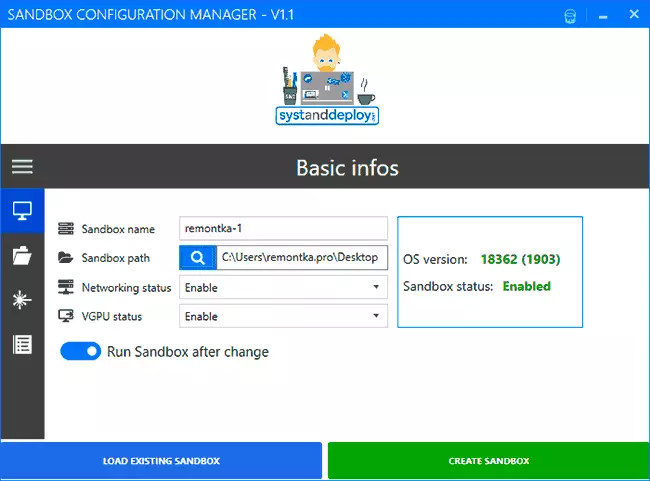
- Další sekce - mapované složky. Umožňuje nastavit složky hlavního systému, který bude připojen k karanténě. Přepínač pouze pro čtení umožňuje povolit pouze čtenáře pro čtení nebo úplný přístup (když je přepínač vypnutý pouze čtení). Složky se zobrazí na ploše v karanténě po spuštění.

- Sekce příkazů spouštění umožňuje nastavit provedení skriptu, programu nebo libovolného příkazu okamžitě při spuštění písečných karet (příkaz bude "uvnitř", v tomto pořadí, nemůžete zadat cestu k prostředkům, které nejsou k dispozici od karantény) .
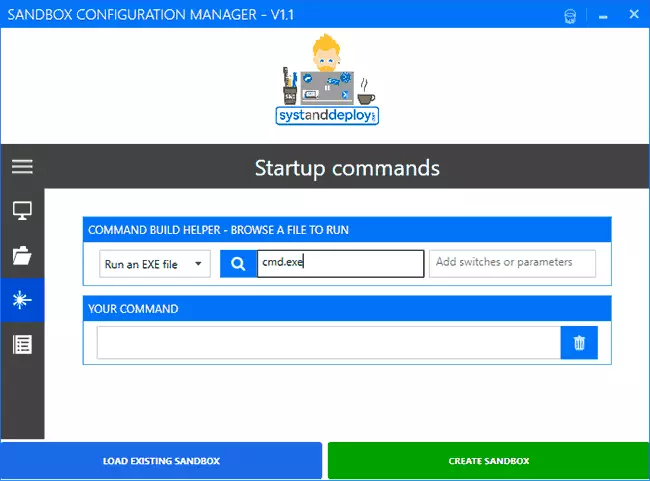
- V poslední části - "Přehled" se můžete seznámit s kódem konfigurace WSB (představuje normální soubor XML).
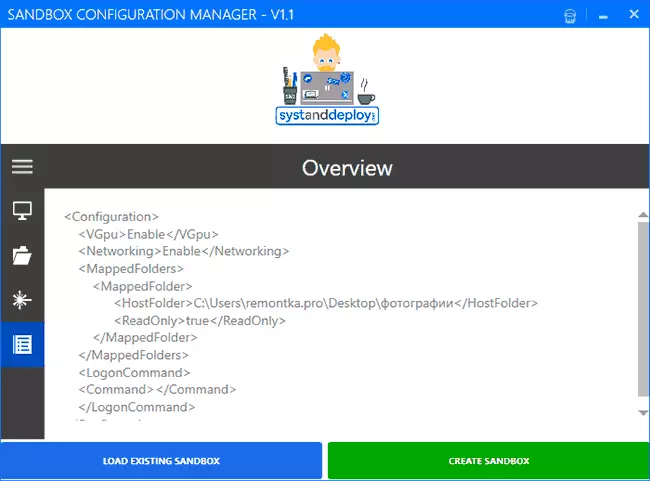
Po dokončení instalačního nastavení klepněte na tlačítko "Vytvořit karoserie" (Vytvořit si karantox), uloží konfigurační soubor do umístění zadaného v poli PATH a spustí karoserie, pokud bylo zapnuto automatické spuštění. Tlačítko "Load Existující sandbox" umožňuje stáhnout dříve vytvořené konfigurační soubory sandbox pro úpravu.
Můžete vytvořit libovolný počet konfiguračních souborů pro různé úkoly: Při spuštění každého z nich bude spuštěna Windows 10 Sandbox s zadanými parametry.
Video na instalaci a konfiguraci Sandbox Windows 10
V mém testu vše funguje dobře (to by nebylo zvláštní, kdyby to nefungovalo: konfigurační soubory jsou velmi jednoduché) a pokud používáte karfox, nástroj lze doporučit pro použití jako vhodnější, ve srovnání s manuálem Psaní konfiguračních souborů, způsob změny nastavení.
